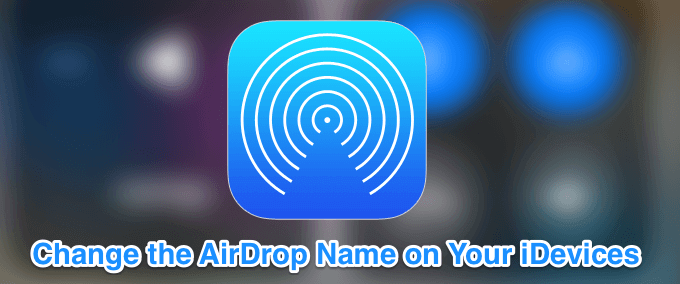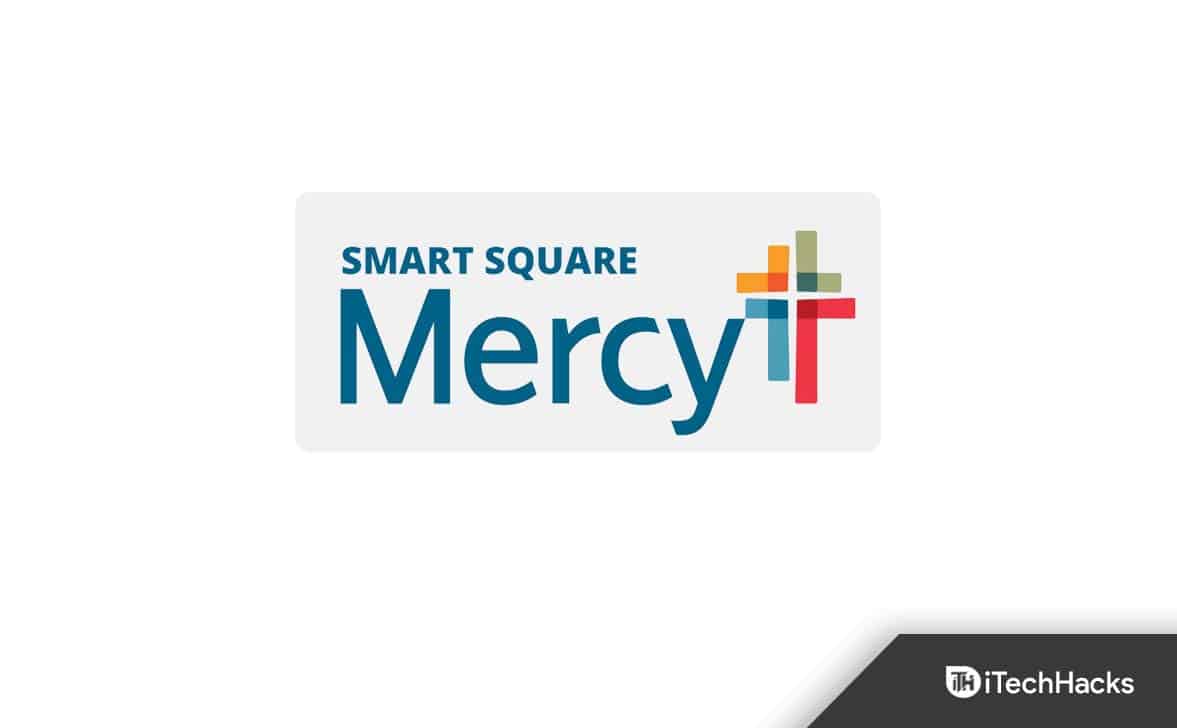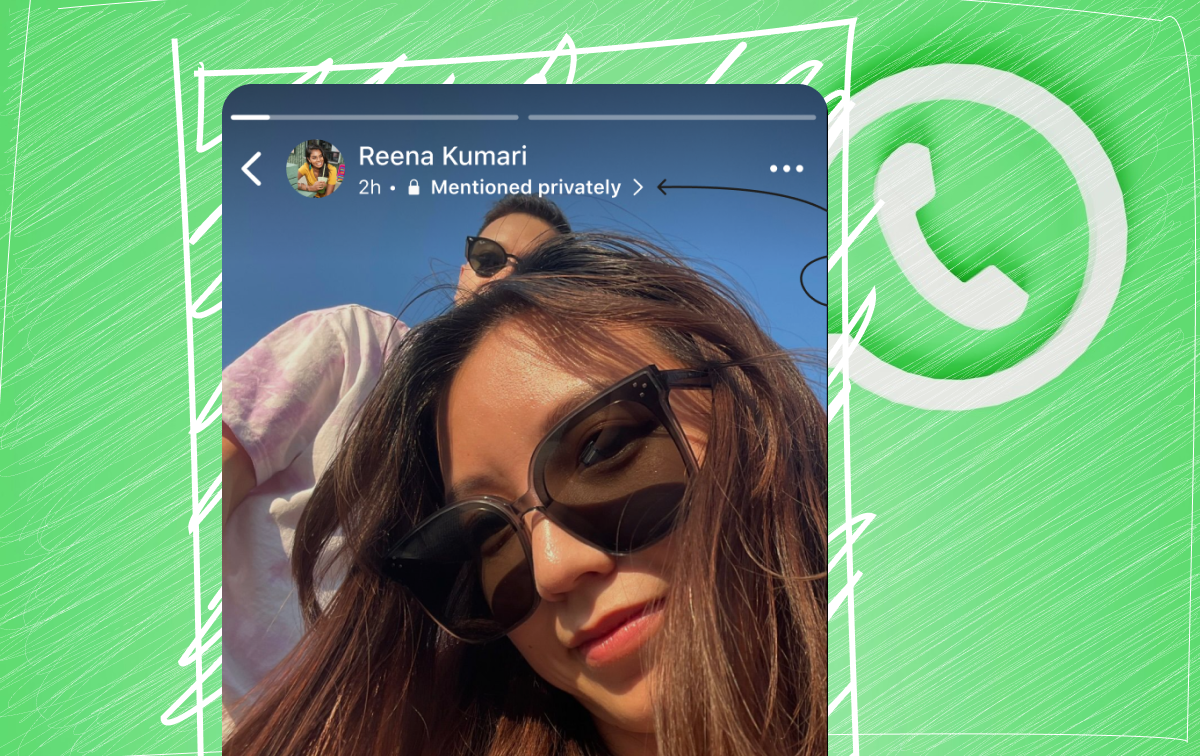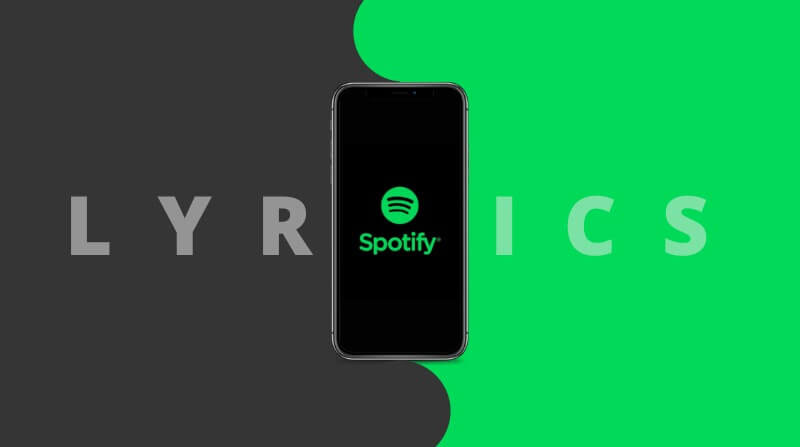Jag kan komma in i bootloader/återställningsläge på min 9 medan den är avstängd, men det verkar vara omöjligt att helt enkelt stänga av en pixelenhet med bara de fysiska knapparna.Hur man fabriksåterställer Google Pixelutan fel? Tack för all hjälp som erbjuds. — från Reddit
Följ dessa steg innan du återställer din Google Pixel till fabriksinställningarna:
- Säkerhetskopiera data:Gör en Pixel-säkerhetskopia för kontakter, appdata, foton etc. (OBS: En fabriksåterställning raderar all data på din Pixel, inklusive appar, inställningar och personliga filer)
- Logga ut från konton:Logga ut från Google, e-post och sociala konton.
- Lista appar:Notera viktiga appar för enkel ominstallation.
- Spara SMS/samtalsloggar:Använd en app som SMS Backup & Restore.
- Laddningsenhet:Se till att batteriet är minst 50 % eller låt telefonen laddas.
- Inaktivera FRP-lås:Ta bort ditt Google-konto och stäng av skärmlåset om du säljer eller ger bort telefonen.
Därefter kommer vi att gå igenom de möjliga metoderna för att enkelt återställa din Pixel-telefon.
Del 1: Hur man fabriksåterställer Google Pixel på en dator [Grundlig]
Om du vill utföra en grundlig och permanent fabriksåterställning på din Pixel-telefon, överväg att använda den professionella MobiKin Eraser för Android. Det här verktyget är exceptionellt pålitligt och tar effektivt bort all data från telefonens lagring med bara några enkla klick, och skyddar därmed din integritet.
Den är kompatibel med nästan alla Android-enheter, inklusive den senaste Pixel 9/8. Det användarvänliga gränssnittet säkerställer användarvänlighet och ger konsekvent tillfredsställande resultat för alla användare.

Hur gör man en fabriksåterställning på Google Pixel med MobiKin Eraser för Android?
- Börja med att ladda ner och installera radergummit på din dator för att säkerställa fullständig och permanent radering av all data från din Google Pixel-telefon.
- Anslut din enhet till datorn med en USB-kabel och aktivera USB-felsökning om det behövs.
- Öppna sedan programvaran och följ instruktionerna på skärmen för att upptäcka din Google Pixel-enhet.
- När du har identifierat, välj alternativet "Radera" från huvudgränssnittet.
- Välj en säkerhetsnivå och bekräfta ditt val genom att skriva "radera".
- Klicka på "Radera" en gång till. För optimalt förebyggande av dataåterställning, välj "Låg nivå", använd "Mediumnivå" för mediefiler och välj "Hög nivå" för att skydda känslig information.
- Programvaran kommer sedan att initiera en skanning och påbörja raderingsprocessen enligt den valda säkerhetsnivån.
- Om du vill ta bort systemdata och inställningar gör du en fabriksåterställning på Pixel-telefonen. Följ bara anvisningarna, klicka på "Fortsätt" så kommer all data att tas bort permanent.



*Hur man använder MobiKin Eraser för Android (Video Tutorial)?
Del 2: Så här tvingar du en fabriksåterställning på Google Pixel via inställningar
När du har säkerställt att din data är säker kan du återställa din Pixel-enhet direkt från dess inställningar om du känner till lösenordet. Här är stegen:
- För att initiera en fabriksåterställning på din Google Pixel 9/8/7/6/5/4/3, gå till appen "Inställningar".
- Navigera till "System", följt av "Återställ alternativ" och välj "Radera alla data (fabriksåterställning)".
- Du kan behöva ange din PIN-kod.
- En bekräftelseförfrågan kommer att visas; tryck på "Radera all data/Radera alla" för att fortsätta.
- När du är klar, välj "Starta om" om du uppmanas till det.
- Återställ slutligen din säkerhetskopia genom att logga in på ditt Google-konto.

Om en fabriksåterställning från inställningar misslyckas på din Google Pixel, prova dessa lösningar: 1. Starta om enheten och försök återställa igen. 2. Rensa cachepartitionen i återställningsläge och försök igen. 3. Installera om programvaran med Android Flash Tool eller ADB. 4. Kontakta supporten eller besök ett servicecenter om problemet kvarstår.
Del 3: Så här fabriksåterställer du Google Pixel med telefonknappar
Om din Pixel har programvaruproblem och du inte kan låsa upp den kan en fabriksåterställning via återställningsläge vara nödvändig för att åtgärda djupare problem. Här är en demonstration för fabriksåterställning med en Pixel 8:
- Stäng först av den för att starta fabriksåterställningen på din Pixel-enhet.
- Tryck sedan och håll in "Volym upp och Power"-knapparna samtidigt i 10 till 15 sekunder.
- När enheten slås på, använd "Volym"-knapparna för att navigera till alternativet "Återställningsläge" och bekräfta ditt val genom att trycka på "Power"-knappen.
- När Android-logotypen visas, fortsätt att hålla ned "Power"-knappen samtidigt som du kort trycker på "Volym upp"-knappen.
- Använd sedan "Volym"-knapparna för att markera alternativet för "torka data/fabriksåterställning", och bekräfta ditt val genom att trycka på "Power"-knappen.
- Välj "Ja" för att fortsätta med den hårda återställningen.

Del 4: Så här fabriksåterställer du Pixel via uppdatering och programvarureparation
DeVerktyg för uppdatering och programvarureparationav Google, tillgänglig förGoogle Pixel 3 och nyare, hjälper till att felsöka programvaruproblem på Pixel-enheter. Det tillåter användare att uppdatera programvara och utföra en fabriksåterställning, vilket återställer enheten till dess ursprungliga inställningar. Det här verktyget är särskilt användbart för att fixa stora programvaruproblem eller när inställningsmenyn är otillgänglig. Så här använder du det:
- Ladda ner och installera Google Update & Software Repair Tool på din dator.
- Använd en USB-kabel för att ansluta din Pixel till datorn.
- Öppna verktyget och följ instruktionerna på skärmen.
- När du uppmanas, välj alternativet att "Återställa fabriksinställningar" din enhet.
- Följ de sista stegen för att bekräfta och slutföra fabriksåterställningen.

Notera:Om verktyget misslyckas, starta om både telefonen och datorn, kontrollera USB-anslutningen och försök igen. Om problemet kvarstår, överväg att kontakta Googles support. Förutom fabriksåterställningar kan verktyget även uppdatera din telefons programvara till den senaste versionen.
Del 5: Hur man gör en fabriksåterställning på Google med Hitta min enhet
Om din telefon inte är lättillgänglig har du möjlighet att radera enheten på distans. För att initiera en fjärråterställning av din Google Pixel-telefon är det viktigt att din enhet är ansluten till internet och att funktionen Hitta min enhet är aktiverad. Följande steg beskriver processen för att fjärråterställa din Pixel.
- Öppna en webbläsare och gå till webbplatsen Google Hitta min enhet.
- Logga in med Google-kontot som är kopplat till din Pixel-telefon.
- När du har loggat in kommer du att se en lista över enheter som är kopplade till ditt Google-konto.
- Välj den Pixel-telefon du vill återställa.
- På enhetens informationssida letar du efter alternativet "Radera enhet" och klickar på det.
- Bekräfta åtgärden när du uppmanas, och fabriksåterställningsprocessen börjar.

I stort sett kan fabriksåterställning av din Google Pixel vara en effektiv lösning för att lösa ihållande programvaruproblem, förbättra prestanda eller förbereda enheten för en ny användare. Oavsett om du väljer att återställa din Pixel via inställningsmenyn, återställningsläge, MobiKin Eraser för Android, etc, är det viktigt att säkerhetskopiera dina data i förväg för att förhindra förlust av viktig information.
Ytterligare tips:
* Vad ska du göra efter att du har återställt din Pixel-telefon?
- Konfigurera din enhet: Slå på telefonen och anslut till Wi-Fi.
- Ställ in säkerhet: Aktivera säkerhetsfunktioner som PIN-kod, mönster eller fingeravtrycksigenkänning.
- Logga in på Google-kontot: Återställ appar, kontakter och inställningar.
- Återställ data: Om du säkerhetskopierade dina data före återställningen, välj att återställa dem under installationsprocessen.
- Utforska funktioner: Bekanta dig med alla nya funktioner eller ändringar i den senaste Android-versionen.
- Uppdatera programvara: Gå till Inställningar > System > Systemuppdatering.
- Installera om appar: Ladda ned alla appar du behöver från Google Play Butik.
- Anpassa inställningar: Justera inställningar som skärmens ljusstyrka, aviseringar och sekretess.
- Synkronisera konton: Se till att konton för e-post och sociala medier är konfigurerade.
- Kontrollera om data saknas: Se till att dina kontakter, foton och andra viktiga data återställs.
- Testa din enhet: Kontrollera samtal, meddelanden och andra funktioner.
- Säkerhetskopiera regelbundet: Konfigurera regelbundna säkerhetskopior för att undvika dataförlust i framtiden.
Relaterade artiklar:
Hur återställer man raderade WhatsApp-meddelanden på Google Pixel? 4 medel
5 metoder för att fabriksåterställa iPad utan Apple ID-lösenord
Google Pixel 9/8/7 Pro/6/5/4/3/2 Svart skärm svarar inte? 8 ultimata korrigeringar